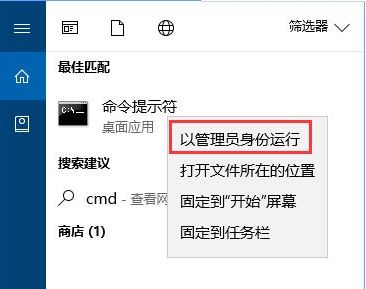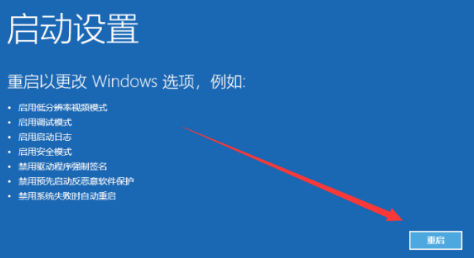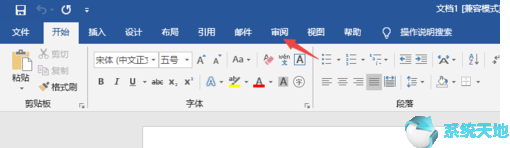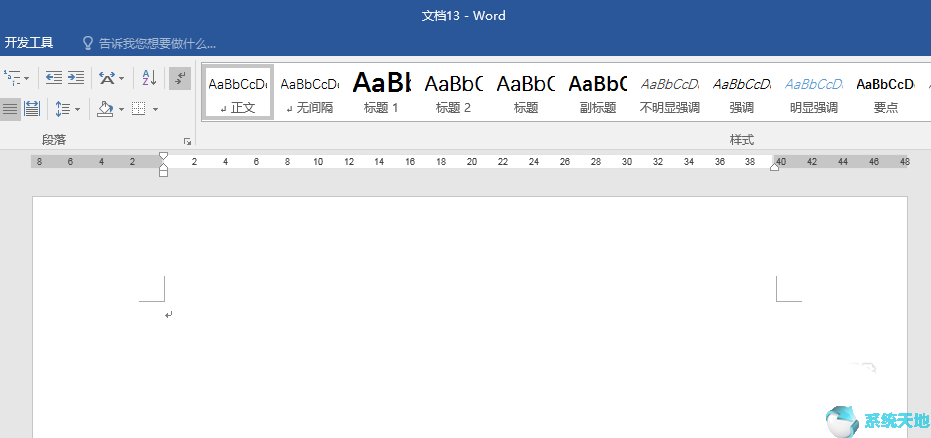如何解决Windows 10系统更新卡住的问题?由于Windows 7系统已经结束支持,现在越来越多的人开始升级到Windows 10系统。 Windows 10系统已经发布好几年了,所以在很多方面都进行了改进。然而,在升级Windows 10系统后,有朋友发现Win10系统随着更新越来越卡。这是什么?接下来小编就为大家介绍一下Win10系统更新卡顿问题的解决方法。我希望你会喜欢。
Win10系统更新卡住问题的解决方法:
1.加快开机速度
1、【Win】+【R】打开【运行】,输入【msconfig】
2.再次点击【Boot】,勾选【No GUI Boot】、【OK】
2.加快关机速度
1、【Win】+【R】打开【运行】,输入【gpedit.msc】
2、选择计算机管理,【模块管理】-【系统】
3.找到并双击【关机选项】
4. 点击【策略设置】
5.勾选【已启用】并点击确定
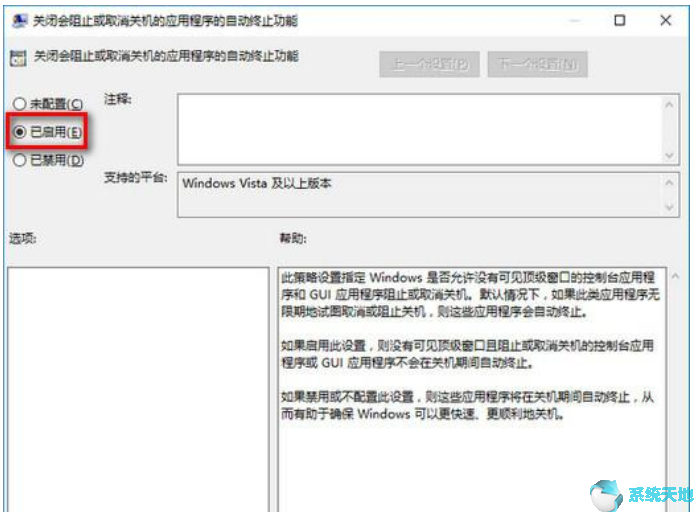
3.关闭家庭群组
因为该功能会导致硬盘和CPU处于高负载状态
关闭场景:控制面板
1.找到并打开管理工具
2. 选择【服务】
3.找到并禁用[HomeGroup Listener和HomeGroup Provider]

4.禁用“Superfetch”和“Windows搜索”
1、打开win10【控制面板】,在控制面板中找到【管理工具选项】,打开,进入【下一步】
2、在打开的【管理工具】文件夹中找到【服务选项】,打开,进入【下一步】
3、在打开的【服务选项】界面中找到【Superfetch】和【Windows Search】,右键单击,点击【属性】,更改为【禁用】
4.右键单击鼠标打开这两个选项,将[启动类型]更改为[禁用],然后单击[应用]和[确定]。

5.关闭磁盘碎片整理程序
磁盘碎片整理可以提高磁盘性能,但碎片整理计划不是必需的,可以关闭。
1.选择【C盘】-【属性】
2.点击【工具】,选择(驱动器优化和碎片整理),点击【优化】
3.【更改设置】-【取消勾选】、【计划执行】点击【确定】
6. 提高系统性能
1、按键盘上的【Win】+【R】键打开【运行】,然后输入【msconfig】,点击【确定】进入系统配置
2、点击【高级选项】,在弹出的界面中查看处理器数量,然后选择【最大处理器数量】,点击【确定】,进入【下一步】
3、返回【系统配置界面】,切换到【常规选项】,勾选【加载系统服务并加载启动项】,点击【应用】、【确定】。

4.然后点击【应用】、【重启】
上面介绍的内容就是关于Windows 10系统更新越来越卡的问题的解决方法。不知道你学会了没有。如果你也遇到这样的问题,可以按照小编的方法自己尝试一下。希望能够帮助大家解决问题。谢谢。更多教程信息请关注我们的系统世界网站~~~~
未经允许不得转载:探秘猎奇网 » window10是不是越更新越卡(win10系统越更新越卡吗)

 探秘猎奇网
探秘猎奇网 08版cad注册机打不开怎么办(cad2008注册机打开没反应)
08版cad注册机打不开怎么办(cad2008注册机打开没反应) 雷神911怎么从u盘启动(雷神911bios怎么设置u盘启动)
雷神911怎么从u盘启动(雷神911bios怎么设置u盘启动) win7升级win10对电脑配置有要求吗(win7升级win10需要什么条件)
win7升级win10对电脑配置有要求吗(win7升级win10需要什么条件) word2010如何转换为pdf格式(word2010如何转成pdf)
word2010如何转换为pdf格式(word2010如何转成pdf) w10的管理员被禁用了怎么办(win10系统管理员账户被禁用如何解除密码)
w10的管理员被禁用了怎么办(win10系统管理员账户被禁用如何解除密码) 安徽日报图片投稿(安徽日报客户端如何投稿)
安徽日报图片投稿(安徽日报客户端如何投稿) qq音乐怎样看年度总结(qq音乐如何看年度总结)
qq音乐怎样看年度总结(qq音乐如何看年度总结) Word怎么设置打印哪一页纸(word文档怎么设置打印在一页纸上)
Word怎么设置打印哪一页纸(word文档怎么设置打印在一页纸上)